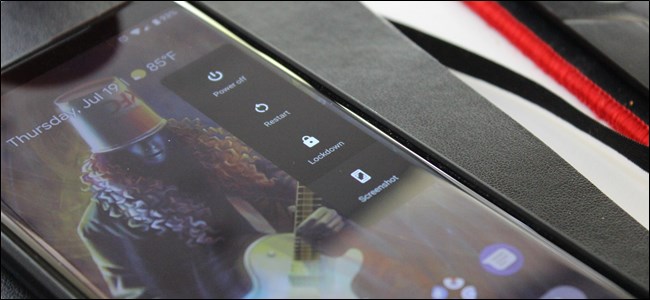
Počevši od iOS-a 11 Apple je uključio način za brzo onemogućavanje Touch ID-a i Face ID-a na iOS-u. Uz Android P, Google uvodi značajku nazvanu "Lockdown Mode" koja u biti čini isto.
Android P način zaključavanja onemogućit će svebiometrijske i Smart Lock značajke, kao i sve obavijesti o zaključanom zaslonu. Ovo je vrsta sigurne postavke telefona koju možete omogućiti kada vam je potrebna dodatna sigurnost.
Na primjer, provedba zakona ne može vas prisiliti da otključate telefon s PIN-om, zaporkom ili uzorkom, ali to limenka prisiliti vas da upotrijebite biometriju za otključavanje uređaja. Ako se ikada nađete u potencijalnoj situaciji u kojoj biste mogli tražiti da otključate telefon i želite iskoristiti svoje pravo na odbijanje, neophodan je način zaključavanja.
Kako omogućiti način zaključavanja
Način zaključavanja onemogućen je prema zadanim postavkama, pa ćete ga prvo trebati omogućiti prije nego što ga možete upotrebljavati. Da biste to učinili, uskočite u izbornik Postavke, a zatim dodirnite opciju "Sigurnost i lokacija".


Na stranici Sigurnost i lokacija dodirnite postavku "Postavke zaključanog zaslona". Na sljedećoj stranici uključite prekidač "Prikaži zaključavanje".


Bam, tamo si. Značajka je sada uključena.
Kako koristiti način zaključavanja
Naravno, samo omogućavanje značajke ne uključuje način zaključavanja - ovo samo omogućava značajku koja vam omogućuje uključivanje kad trebate.
Da biste koristili način zaključavanja, držite gumb za napajanje kao da isključite telefon. Usred tipičnih opcija isključenja, ponovnog pokretanja i snimke zaslona, vidjet ćete novi unos: Zaključavanje.
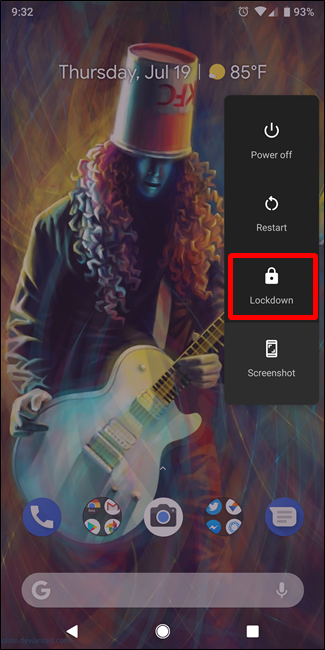
Dodirnite ovo odmah će onemogućitičitač otiska prsta, kao i sve značajke Smart Lock koje ste možda omogućili. Skriva i sve obavijesti na zaključanom zaslonu, što je izuzetno lijep dodir ako se nađete u situaciji u kojoj bi obavijesti mogle biti proklet.

Da biste ponovno otključali telefon, morat ćete ga unijetisvoj PIN, lozinku ili uzorak. Međutim, nakon otključavanja, imajte na umu da će način rada za zaključavanje biti isključen. Trebat ćete pritisnuti gumb za uključivanje i uključiti ga svaki put kada vam zatreba.








